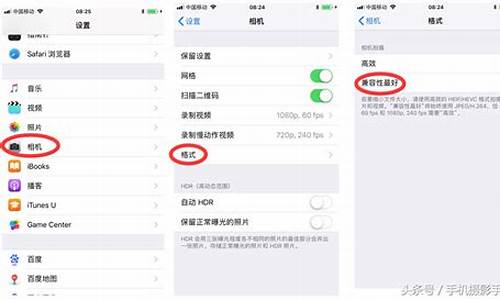微pe怎么装电脑系统-微pe系统盘怎么装系统
1.微pe工具箱如何重装系统
2.微pe工具箱怎么装win10
微pe工具箱如何重装系统

使用微pe工具箱是可以直接为我们的系统进行重装的,而且使用起来非常方便,不需要使用U盘等设备也可以直接安装到系统中,作为直接重装系统来说比安装系统更加方便,下面就一起来看看具体方法吧。
微pe工具箱如何重装系统:
1、首先我们打开软件,然后选择“立即安装进系统”
2、安装完成后,还需要准备一个想要重装的系统镜像到电脑中。重装系统下载
3、准备完成后,重启电脑,然后等待一段时间会弹出如下界面,选择“pe”系统进入。
4、进入pe系统之后,运行其中的“CGI备份还原”程序。
5、接着选择“还原分区”和“C盘”,然后在第三项右侧选择此前准备好的系统镜像。
6、最后只要等待系统自动安装完成,安装完成后会自动重启电脑就可以使用新系统了。
微pe工具箱怎么装win10
微PE工具箱作为一款以系统安装为核心功能的软件,自然是可以帮助用户安装当前最流行的win10系统的,不过安装起来操作还是比较多的,很多没有接触过的朋友不知道怎么安装,下面就跟着小编一起来学习一下吧。
微pe工具箱怎么装win10:
1、首先我们需要制作一块U盘启动盘,点击右侧查看教程。怎么制作U盘启动盘
2、然后我们还需要下载一个win10系统,将它放到U盘的目录之中。win10系统下载
3、接着插上制作好的启动盘,重启电脑,进入启动项列表(不同电脑进入方式不同,建议查询说明书)。
4、进入启动项之后,使用键盘选择我们的U盘,将它移动到最上方。
5、一些老电脑启动项界面不同,但是操作方法是一样的。
6、设置完成后按下回车即可进入,然后在这里选择第一项,回车进入。
7、进入pe系统之后,打开“此电脑”
8、然后找到我们此前下载好的系统文件,右键选中它,点击“装载”
9、装载完成后运行其中的“setup.exe”程序。
10、最后只需要根据win10安装程序进行安装就可以了。
声明:本站所有文章资源内容,如无特殊说明或标注,均为采集网络资源。如若本站内容侵犯了原著者的合法权益,可联系本站删除。